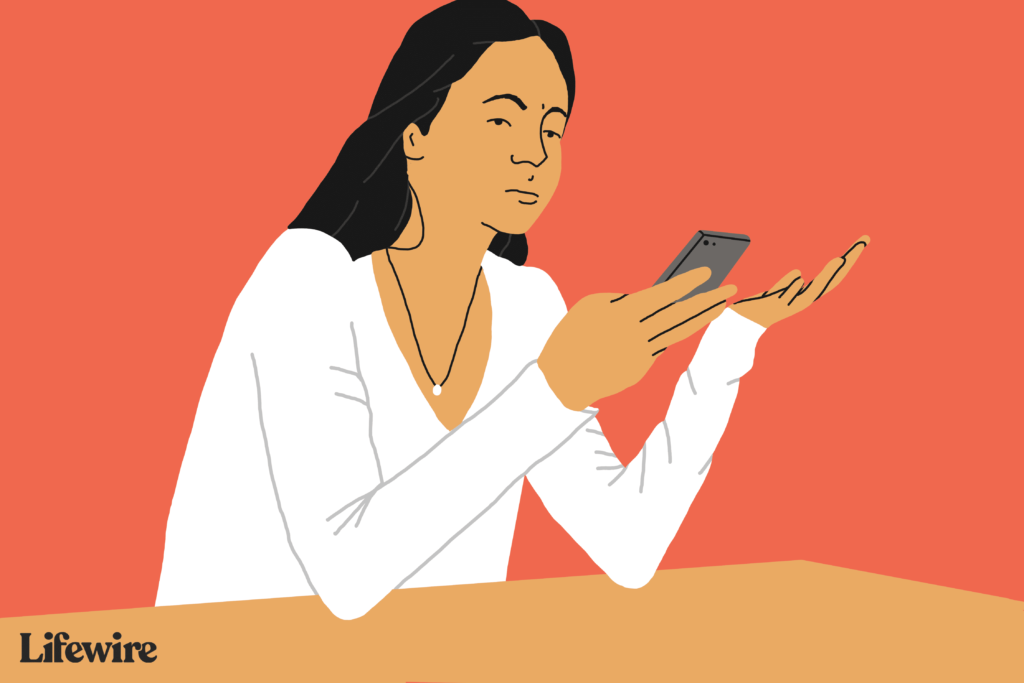Comment réparer un iPhone qui ne s’allume pas
Si votre iPhone ne s’allume pas, vous pourriez penser que vous devez acheter un nouvel iPhone. Si le problème est suffisamment grave, cela peut être vrai, mais il existe de nombreuses façons d’essayer de réparer votre iPhone avant d’être sûr qu’il est mort. Si votre iPhone ne s’allume pas, essayez ces six conseils pour lui redonner vie.
Ces étapes s’appliquent à tous les modèles d’iPhone.
Charger la batterie de l’iPhone
Cela semble évident, mais assurez-vous que la batterie de votre iPhone est chargée. Pour tester cela, branchez votre iPhone sur un chargeur mural ou un ordinateur. Laissez-le charger pendant 15 à 30 minutes. Il peut s’ouvrir automatiquement. Vous devrez peut-être également maintenir le bouton marche/arrêt enfoncé pour l’allumer.
Si vous pensez que votre téléphone est à court de batterie mais ne se charge pas, il se peut qu’il y ait un problème avec votre chargeur ou votre câble. Essayez d’utiliser un autre câble pour vérifier. (PS Si vous n’avez pas entendu parler, si vous avez un iPhone 8 ou plus récent, vous pouvez désormais recharger votre iPhone sans fil.)
Redémarrez l’iPhone
Si la charge de la batterie ne s’allume pas sur votre iPhone, la prochaine chose que vous devriez essayer est de redémarrer le téléphone. Pour ce faire, maintenez enfoncé le bouton marche/arrêt en haut à droite ou sur le côté droit de votre téléphone pendant quelques secondes. Si le téléphone est éteint, il devrait s’allumer. S’il est activé, vous verrez peut-être un curseur proposant de le désactiver.
corde de sécurité
Si le téléphone est éteint, laissez-le allumé. S’il est allumé, il peut être judicieux de le redémarrer en l’éteignant puis en le rallumant.
Réinitialisation matérielle de l’iPhone
Si un redémarrage standard ne fonctionne pas, essayez une réinitialisation matérielle. Une réinitialisation matérielle est un redémarrage qui efface davantage la mémoire de l’appareil (mais pas son stockage. Vous ne perdrez pas de données) pour une réinitialisation plus complète. Pour effectuer une réinitialisation matérielle :
Restaurer l’iPhone aux paramètres d’usine
Parfois, la meilleure option consiste à restaurer votre iPhone aux paramètres d’usine. Cela supprimera toutes les données et tous les paramètres de votre téléphone (j’espère que vous avez récemment synchronisé votre iPhone et sauvegardé vos données). Bien que cela puisse sembler extrême, cela peut résoudre de nombreux problèmes. Habituellement, vous restaurez votre iPhone avec iTunes, mais si votre iPhone ne s’allume pas, essayez ce qui suit :
-
Connectez votre iPhone à votre ordinateur avec un câble de données et allumez-le iTunesVous devriez voir l’icône iPhone dans la partie supérieure gauche de la fenêtre iTunes.
-
Si vous ne voyez pas votre iPhone dans iTunes, procédez comme suit pour le mettre en mode de récupération :
- Sur iPhone 8 ou version ultérieure : Appuyez et relâchez rapidement monter le son bouton.Appuyez et relâchez rapidement baisser le volume bouton.Ensuite, appuyez et maintenez côté jusqu’à ce que l’écran du mode de récupération s’affiche.
- Si vous avez un iPhone 7 ou iPhone 7 Plus : appuyez et maintenez côté et baisser le volume bouton en même temps. Continuez à les tenir jusqu’à ce que vous voyiez l’écran du mode de récupération.
- Pour iPhone 6s et versions antérieures, iPad ou iPod touch : Appuyez et maintenez en même temps Famille et optimal (ou alors côté) bouton. Continuez à les tenir jusqu’à ce que vous voyiez l’écran du mode de récupération.
-
Une fois que l’iPhone est en mode de récupération, cliquez sur l’icône de l’appareil iTunes.
-
choisir restaurer l’iphone.
-
Il vous sera demandé si vous souhaitez sauvegarder votre iPhone. C’est une très bonne idée car vous allez l’essuyer. Si vous êtes sûr d’avoir une sauvegarde récente, vous pouvez ignorer cette étape (bien que nous ne le recommandions pas).
-
Une fenêtre de confirmation vous assurera que vous souhaitez restaurer votre iPhone.Cliquez sur récupérer Si vous êtes prêt, attendez quelques minutes que l’iPhone redémarre.
-
Maintenant, votre iPhone devrait être aussi propre et neuf que le jour où vous l’avez reçu. Vous pouvez le conserver en tant que nouveau téléphone ou le restaurer à partir de la sauvegarde que vous venez de créer.
Dans certains cas, vous pouvez avoir des problèmes pour restaurer votre iPhone, vous empêchant de terminer le processus. Si vous rencontrez ce problème, découvrez comment le résoudre en corrigeant l’erreur 4013 de l’iPhone.
Mettre l’iPhone en mode DFU
Dans certains cas, votre iPhone peut ne pas s’allumer car il ne s’allume pas ou reste bloqué sur le logo Apple au démarrage. Cela peut arriver après un jailbreak ou lorsque vous essayez de mettre à jour iOS et que cela échoue. Si vous rencontrez ce problème, mettez votre téléphone en mode DFU :
-
Assurez-vous qu’iTunes est en cours d’exécution et que votre iPhone est éteint. Branchez l’iPhone à l’ordinateur.
-
appuyez et maintenez Bouton Marche/Arrêt 3 secondes, puis relâchez.
-
Appuyez rapidement sur le bouton d’augmentation du volume, appuyez rapidement sur le bouton de diminution du volume, maintenez enfoncé le bouton latéral jusqu’à ce que l’écran devienne noir. Sans relâcher le bouton latéral, appuyez sur le bouton de réduction du volume et maintenez-le enfoncé pendant quelques secondes. Relâchez le bouton latéral tout en appuyant sur le bouton de réduction du volume et en le maintenant enfoncé pendant quelques secondes. Ouvrez iTunes et suivez les instructions.
* appuyez et maintenez baisser le volume bouton sur le côté gauche de l’iPhone, tandis que toujours appuyez et maintenez interrupteur pendant environ 10 secondes*
Pour iPhone 6 et versions antérieures, appuyez longuement Bouton marche/arrêt et bouton d’accueil ensemble pendant environ 10 secondes.
-
Relâchez le bouton marche/arrêt, mais maintenez enfoncé le bouton de réduction du volume (sur iPhone 6 ou version antérieure, maintenez enfoncé Famille vers le bas) pendant environ 5 secondes.
Si vous voyez le message « Branchez sur iTunes », vous avez appuyé trop longtemps sur le bouton. redémarrer.
-
Si l’écran reste noir et que rien n’apparaît, vous êtes Mode DFUSuivez les instructions à l’écran dans iTunes.
Réinitialiser le capteur de proximité de l’iPhone
Une autre condition rare qui empêche un iPhone de s’allumer est un capteur de proximité défectueux, qui assombrit l’écran de l’iPhone lorsque vous le tenez devant votre visage. Cela fait que l’écran reste sombre même lorsque le téléphone est allumé et pas près de votre visage. Pour réinitialiser le capteur de proximité de l’iPhone :
-
exécuter un réinitialisation matérielle Suivez les instructions plus haut dans cet article sur votre iPhone.
-
Lorsque votre téléphone redémarre, l’écran devrait fonctionner correctement.
-
Cliquez sur d’installation application.
-
robinet général.
-
robinet redémarrer.
-
robinet réinitialiser tous les réglagesCela effacera toutes vos préférences et paramètres sur l’iPhone, mais pas vos données.
Si votre iPhone ne s’allume toujours pas
Si votre iPhone ne s’allume toujours pas après avoir suivi toutes ces étapes, le problème est peut-être trop grave pour être résolu par lui-même. Vous devrez contacter Apple pour prendre rendez-vous au Genius Bar. À cette date, le génie résoudra votre problème ou vous fera connaître le coût de sa résolution. Vérifiez l’état de la garantie de votre iPhone avant de prendre rendez-vous, car cela peut vous faire économiser de l’argent sur les réparations.
Merci de nous en informer!
Dites-nous pourquoi !
D’autres détails ne sont pas assez difficiles à comprendre